Contenido
- Compra de back office
- Pase mensual con tipo de precio punto a punto (PTP)
- Pase mensual con tipo de precio de red amplia (NW)
- Pase de 10 boletos con precio punto a punto (PTP)
- Pase de 10 boletos con precios para toda la red (NW)
- Redención de backoffice
- Canje avanzado de Flexpass a través de la pantalla de producto del backoffice
- Canje avanzado del Flexpass a través de la pantalla de detalles del boleto en la oficina administrativa
- El conductor del vehículo/operador del escáner escanea el Flexpass antes de abordar un horario particular
- Validaciones del flujo de ventas de Flexpass
- Mensaje de error de viajes superpuestos
- Mensaje de error de usos por día
- Mensaje de error de número máximo de usos
- Cancelación del Flexpass
Pase flexible
Para poder comprar un pase flexible, primero debe existir un tipo de pago de pase flexible así como un producto de pase flexible en su cuenta. Una vez creado, el pase flexible puede ponerse a disposición para su compra en los canales de venta de backoffice, backoffice de la agencia, websales y/o websales de la agencia.
Compra de back office
La familia de productos Flexpass le permite vender pases configurados para diferentes duraciones y para su uso en puntos diferentes o en toda la red. Los subproductos a vender, los precios y el esquema de impuestos pueden variar según el canal en función de las configuraciones que seleccione.
Pase mensual con tipo de precio punto a punto (PTP)
Vaya a Ventas.
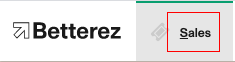
Seleccione el producto Flexpass que ha creado. En este caso, se llama Pase mensual PTP.
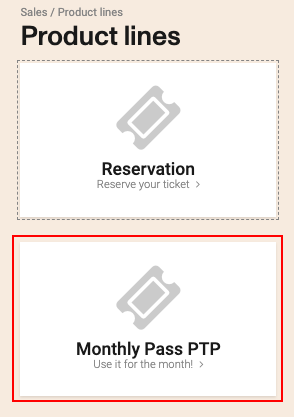
Como estamos comprando un Pase Mensual Flexpass que ha sido configurado para un uso específico de punto a punto, la siguiente pantalla solicitará el origen y el destino y el mes para el cual desea este pase y haga clic en Siguiente
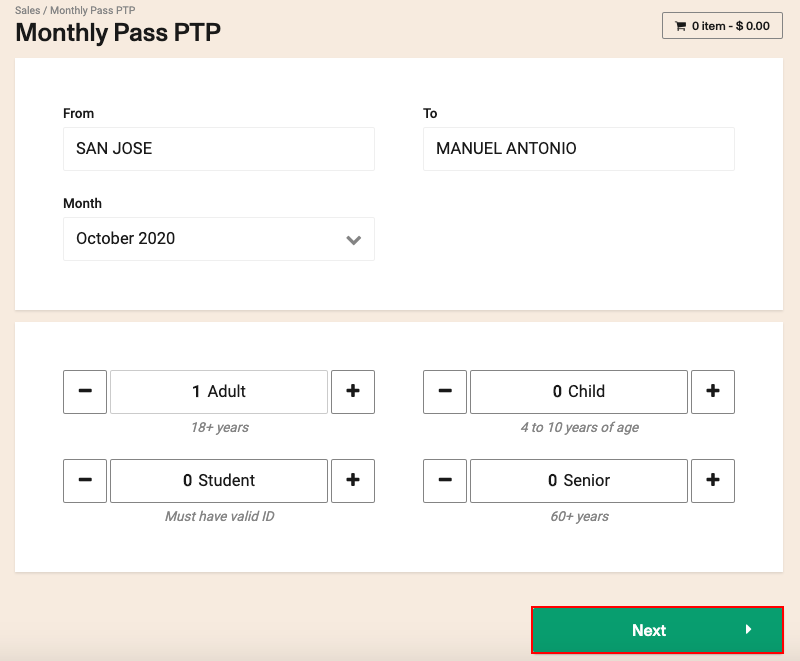
Serás dirigido directamente al carrito de compras donde se aplicarán los impuestos y tasas correspondientes y el cliente podrá realizar el pago en efectivo. Una vez recibido el pago y completados los datos del cliente, haz clic en Pagar
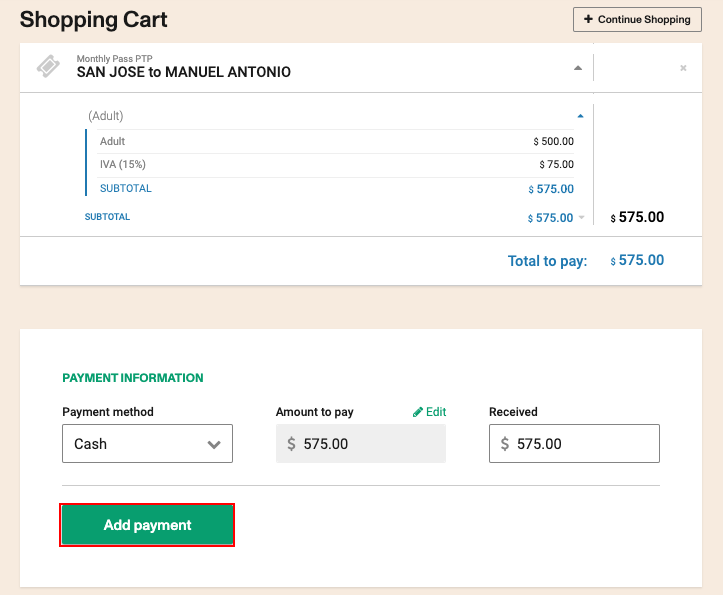
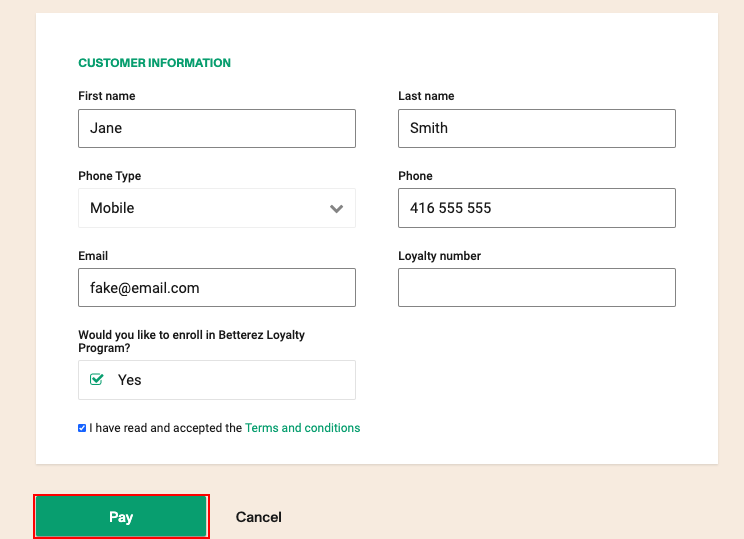
Una vez que haga clic en Pagar, accederá a la pantalla Confirmación de pago, que contiene el número de transacción, y se realizará una descarga automática con los Detalles de la transacción (que contienen el ID de Flexpass) y el Flexpass (que contiene el número de transacción) para imprimir. El cliente también recibirá un correo electrónico con los detalles de la transacción y el ticket Flexpass a la dirección proporcionada.
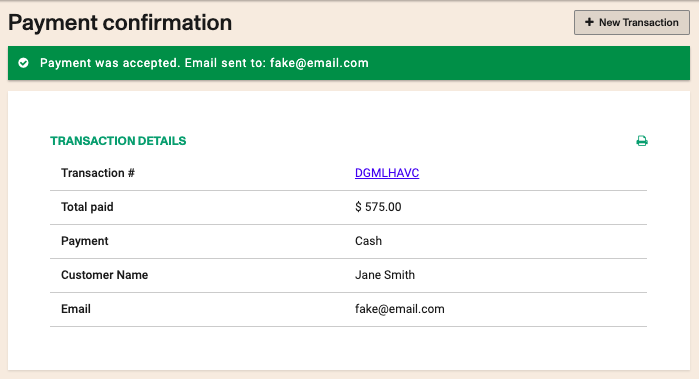
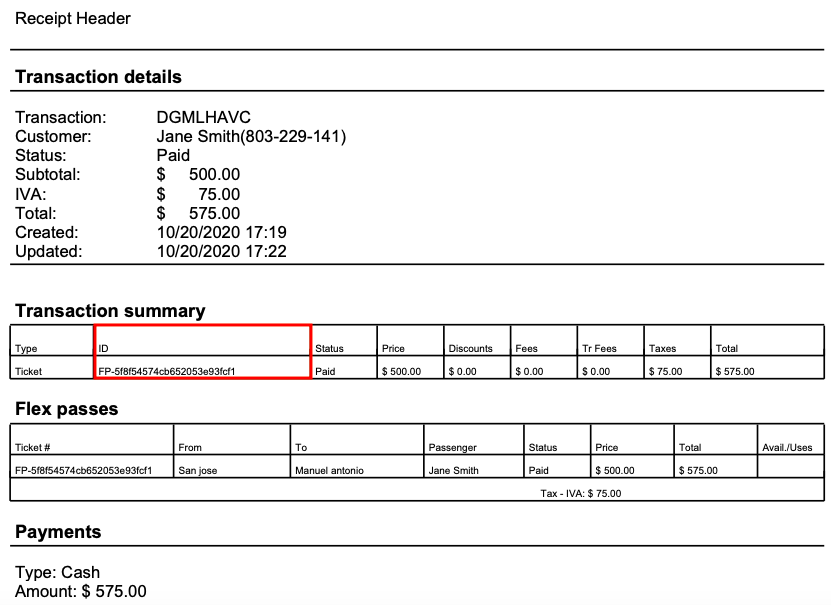
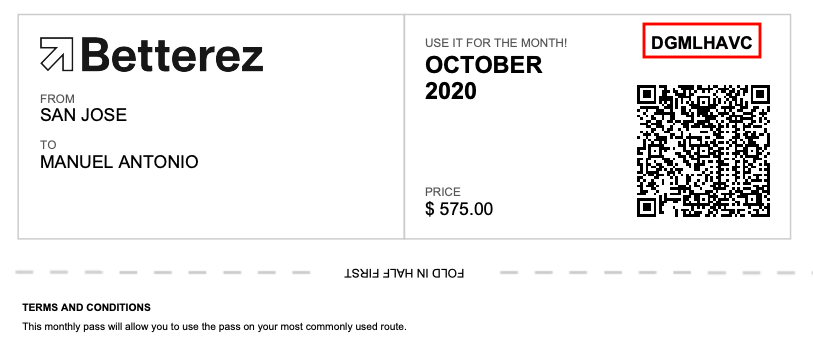
Pase mensual con tipo de precio de red amplia (NW)
Dependiendo de cómo se haya configurado el Flexpass, el flujo de compra puede diferir levemente, como se ve en este ejemplo con un pase mensual con tipo de precio para toda la red.
Después de navegar a Ventas, seleccione la opción Pase Mensual NW.
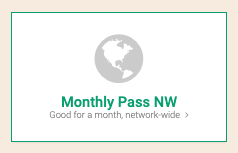
A continuación, debido a que es un pase de toda la red, SÓLO tendrás que seleccionar el mes para el cual deseas que el pase sea válido, ya que se puede usar para canjear cualquier origen y destino al momento del canje.
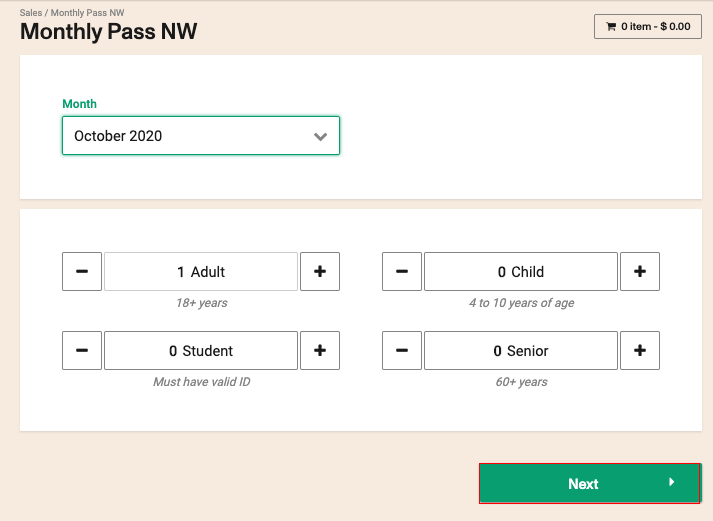
El resto del flujo de compra será exactamente el mismo que el flujo de compra descrito anteriormente para el Pase mensual con precio PTP, dando como resultado una confirmación de la transacción y los detalles y un boleto Flexpass.
Pase de 10 boletos con precio punto a punto (PTP)
Este tipo de pase es válido para un número determinado de días y un número determinado de usos con un origen y destino especificados.
Vaya a Ventas y seleccione el producto Pase de 10 entradas PTP.
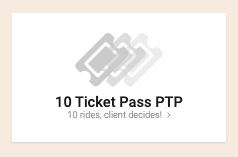
A continuación, tendrás que seleccionar el origen y el destino y la fecha desde la que quieres que comience a funcionar el pase. Una vez que selecciones la fecha de inicio, aparecerá automáticamente la fecha de vencimiento. Selecciona un tipo de tarifa y haz clic en el botón Siguiente.
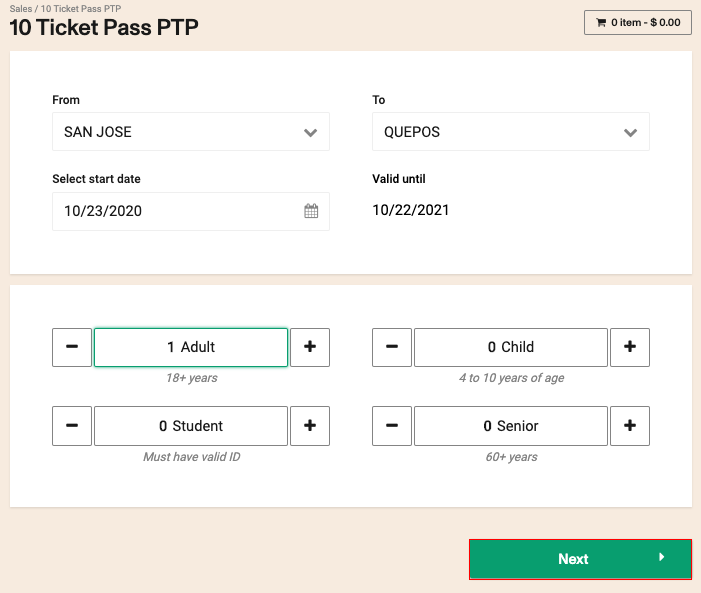
El resto del flujo de compra será exactamente el mismo que el flujo de compra descrito anteriormente para el precio del Pase mensual con PTP, dando como resultado una confirmación de la transacción y los detalles y un boleto Flexpass.
Pase de 10 boletos con precios para toda la red (NW)
Vaya a Ventas y seleccione el producto 10 Ticket Pass NW
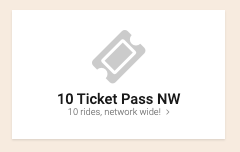
A continuación, deberá seleccionar SOLO la fecha de inicio. Una vez que seleccione la fecha de inicio, aparecerá automáticamente la fecha de vencimiento. Seleccione un tipo de tarifa y haga clic en el botón Siguiente.
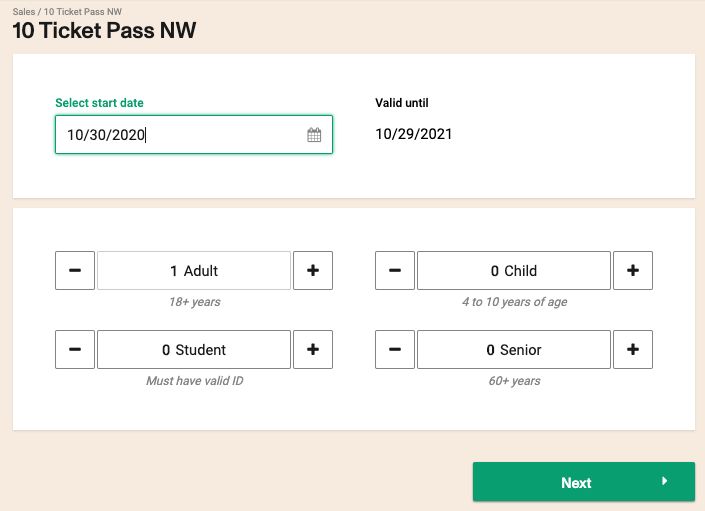
Este tipo de pase es válido por un número específico de días y un número determinado de usos para CUALQUIER origen y destino en la red del operador.
El resto del flujo de compra será exactamente el mismo que el flujo de compra descrito anteriormente para el Pase mensual con precio PTP, dando como resultado una confirmación de la transacción y los detalles y un boleto Flexpass.
Redención de backoffice
Para poder canjear un flexpass, primero se debe asociar el Flexpass al producto correcto, en este caso se asocia al producto de reservas.
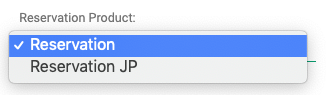
Hay tres formas de canjear un Flexpass por un producto de reserva como usuario de back-office:
El producto Flexpass también debe estar asociado a las diferentes rutas disponibles para poder acceder a los diferentes horarios ofertados y canjearlos por las diferentes combinaciones de origen y destino utilizando el pase. Haz clic en el enlace si necesitas un recordatorio de cómo asociar una ruta a un producto.
Canje avanzado de Flexpass a través de la pantalla de producto del backoffice
La primera forma es hacer clic o buscar el número de transacción que contiene el ID de Flexpass de 27 caracteres (FD-xxxxxxxxxxxxxxxxxxxxxxxx) utilizando el cuadro de búsqueda global. Una vez que esté en la pantalla de detalles de la transacción, puede copiar el ID de Flexpass.
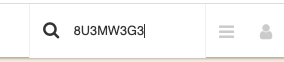
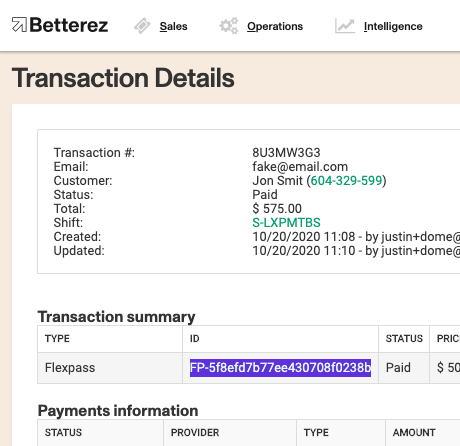
Después de haberlo copiado, navegue a Ventas, seleccione el Flexpass apropiado, pegue el ID del Flexpass en el campo ID del artículo y haga clic en Canjear.
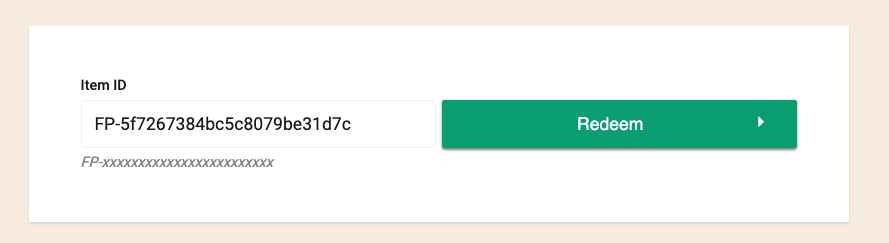
En la pantalla Proceso de canje se le solicitará que elija la fecha del viaje previsto. Si el Flexpass es específico para viajes de ida y vuelta, no podrá cambiar el origen ni el destino.
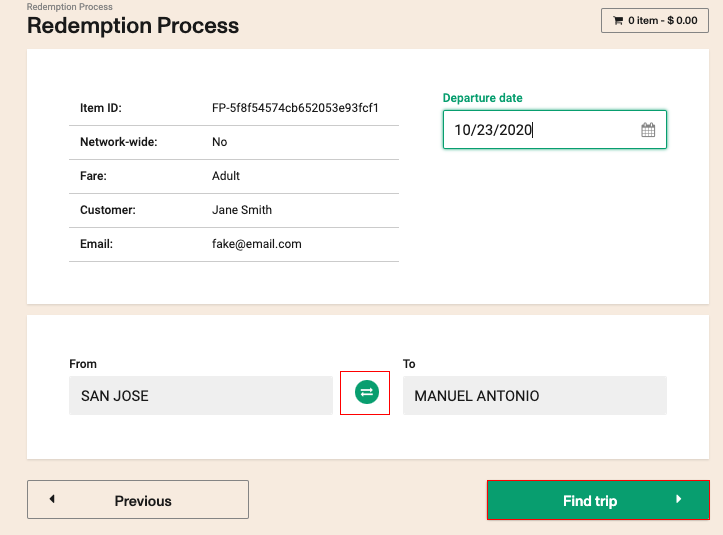
Si el Flexpass es para toda la red, podrás seleccionar tu O & D preferido antes de continuar a la página Seleccionar viaje.
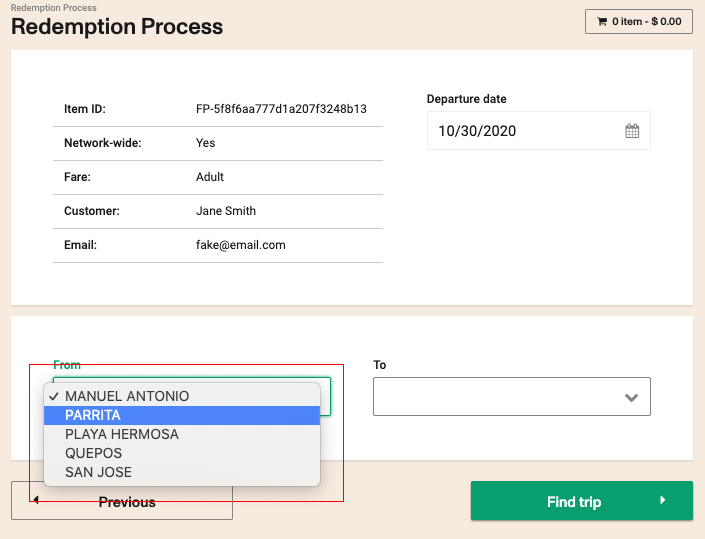
En esta página el usuario realizará una selección de viaje.
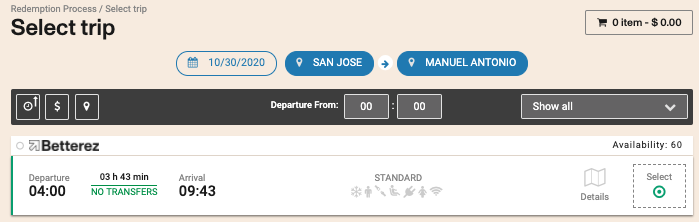
Luego de seleccionar el viaje, el usuario ingresará su nombre en la pantalla Detalles del pasajero.
Si el Flexpass está configurado con Restrict passenger=true, el nombre se completará automáticamente con el nombre asociado con el Flexpass y no podrá cambiarse.
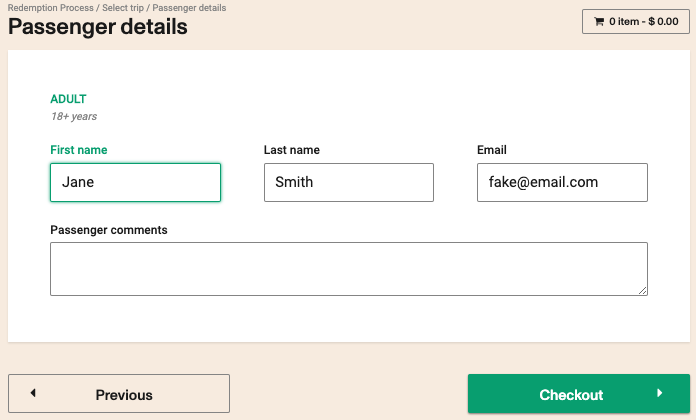
Haga clic en Siguiente para llegar a la pantalla de Confirmación de pago.
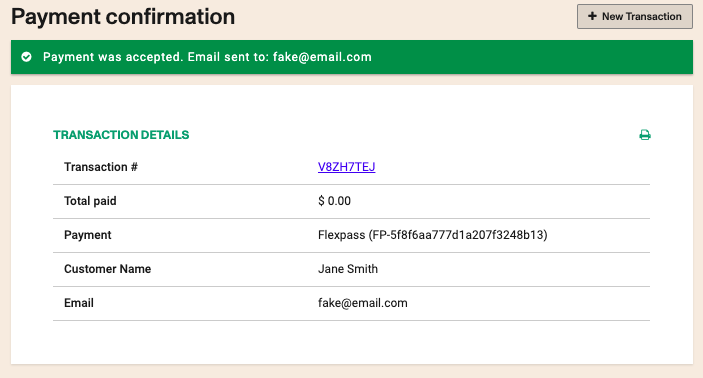
Se descargará automáticamente un ticket para imprimir junto con la confirmación del pago. Tenga en cuenta que el costo del ticket es de $0.00
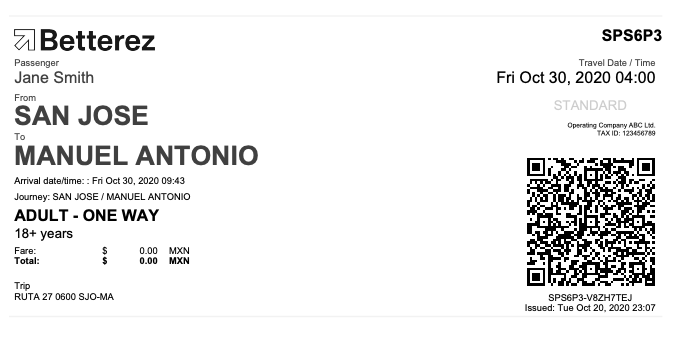
Canje avanzado del Flexpass a través de la pantalla de detalles del boleto en la oficina administrativa
La diferencia al canjear desde la pantalla de detalles de Flexpass es que en lugar de copiar y pegar el ID de Flexpass desde la pantalla de detalles de la transacción, desde la pantalla de detalles de Flexpass simplemente haga clic en el botón Canjear Flexpass en la parte superior derecha de la pantalla para comenzar a llegar a la pantalla Proceso de canje para continuar con el canje.
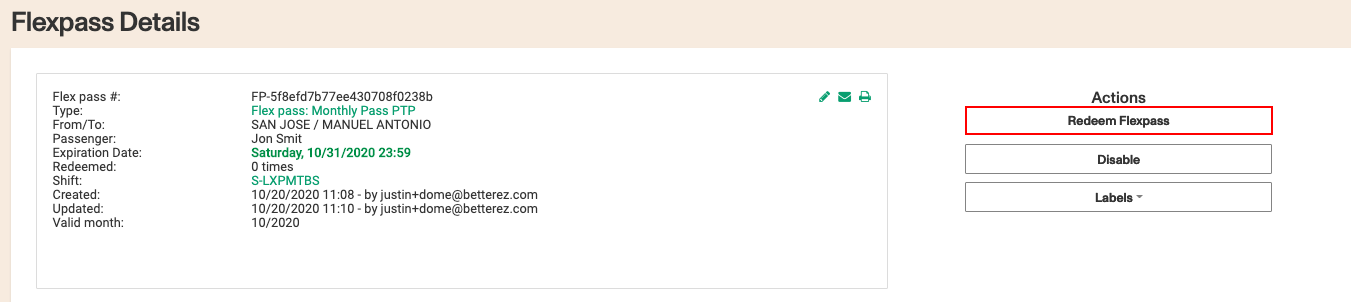
Para que su producto Flexpass pueda canjearse por adelantado por un producto de reserva, debe estar configurado correctamente y tener la marca Canjeable por adelantado marcada en la configuración del producto Flexpass.
El conductor del vehículo/operador del escáner escanea el Flexpass antes de abordar un horario particular
El Flexpass también se puede canjear por una reserva en el momento previo al embarque, haciendo que el conductor o el operador del escáner escaneen directamente el código QR del billete Flexpax. Una vez escaneado, el uso único se habrá canjeado y los datos del pasajero asociados con el Flexpass se incluirán en el manifiesto de pasajeros.
Validaciones del flujo de ventas de Flexpass
Se puede configurar un Flexpass para mostrar errores en la interfaz de usuario si se cumplen ciertas condiciones y generará diferentes mensajes de error para informar al usuario por qué no es posible continuar con la compra/canje.
Mensaje de error de viajes superpuestos
Esta validación informará a un usuario que intenta canjear un pase flexible para dos viajes diferentes que tienen horarios de viaje superpuestos. Este mensaje de error aparecerá tanto en los flujos de canal de ventas de Websales como en el back office.
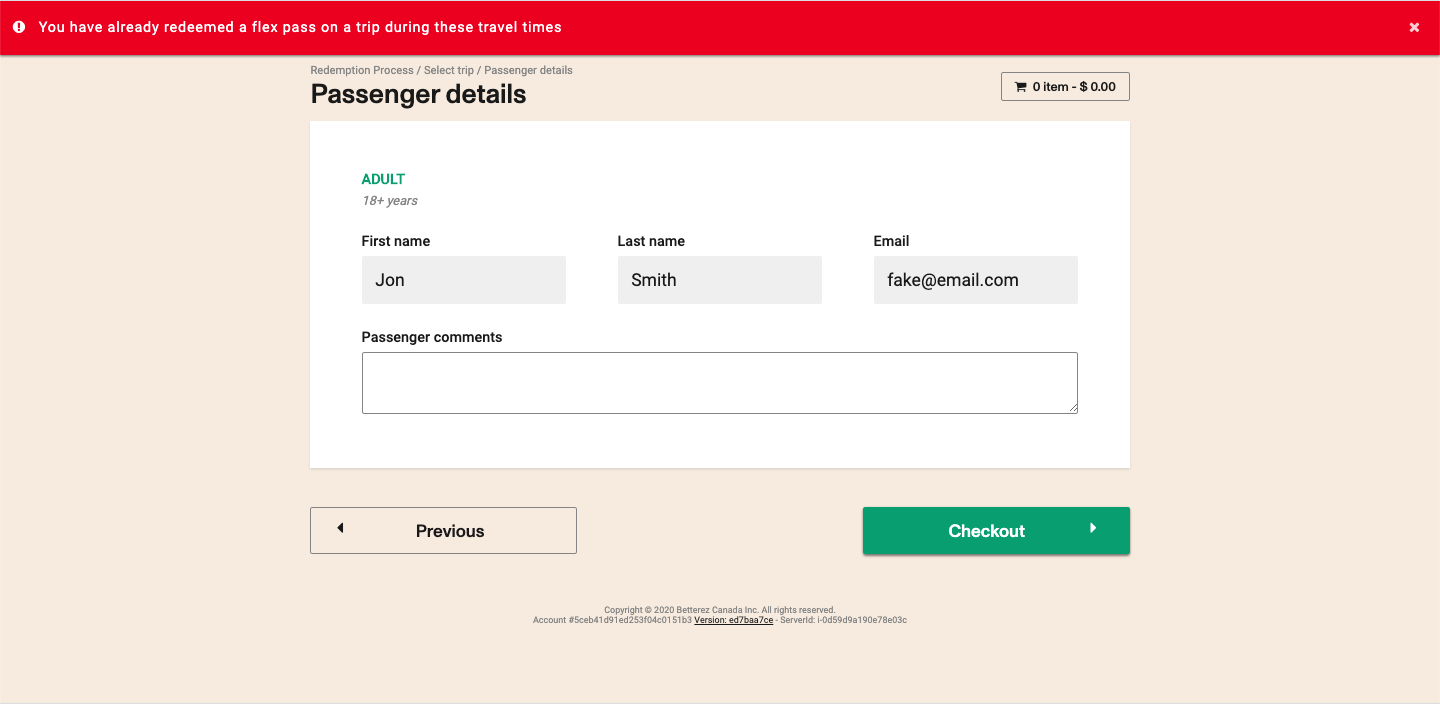
Mensaje de error de usos por día
Cuando el número de viajes comprados en un día utilizando un flexpass específico excede la cantidad configurada para el pase, un mensaje de error informará al usuario tanto en el back office como en los canales de venta websales.
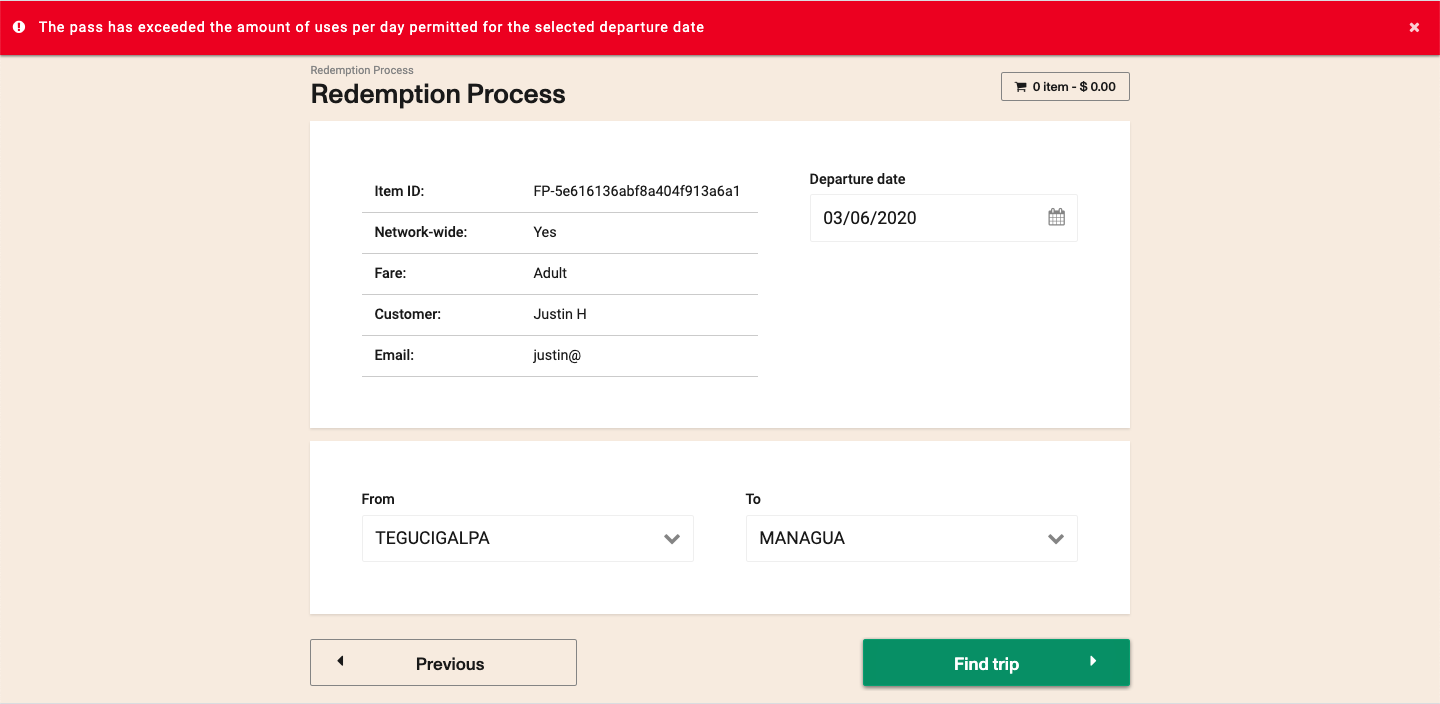
Mensaje de error de número máximo de usos
Cuando el número de viajes adquiridos durante la vigencia del pase específico exceda la cantidad configurada para el pase, un mensaje de error informará al usuario tanto en el back office como en los canales de venta websales.
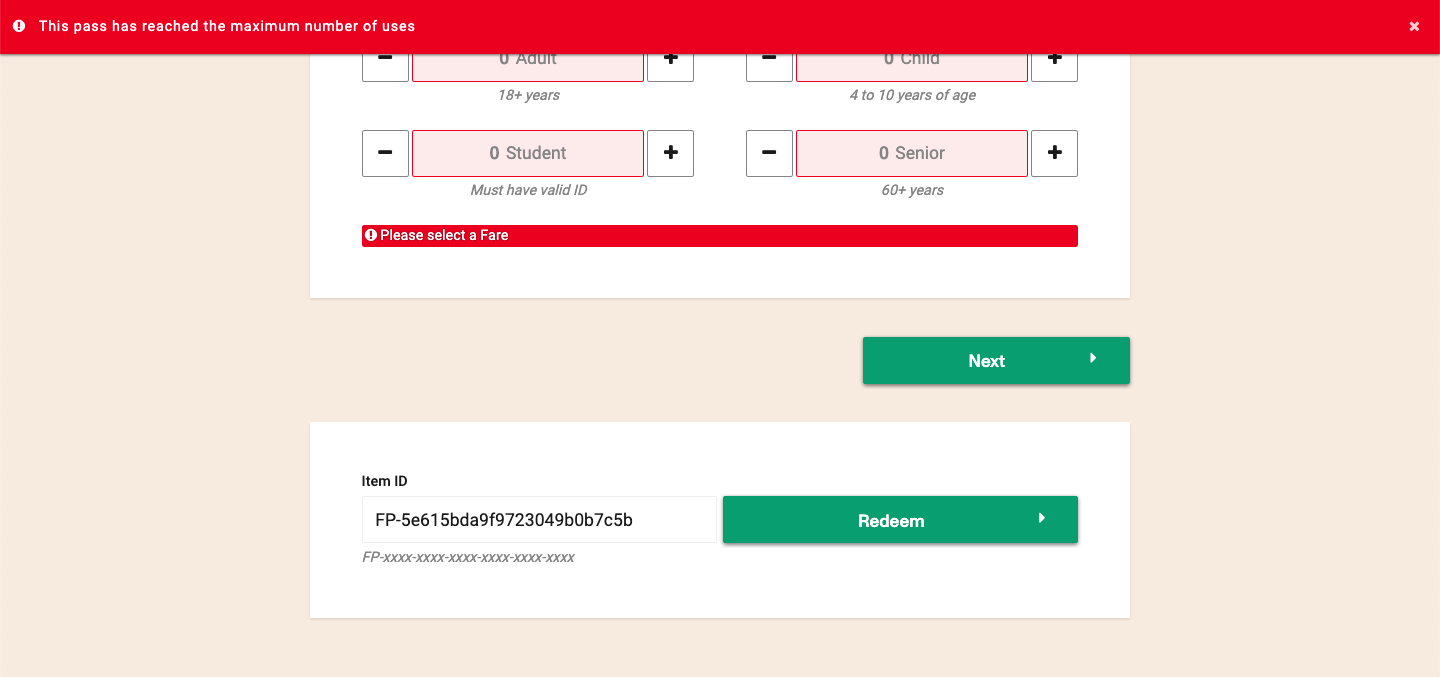
Específicamente en el backoffice, el botón Canjear Flexpass en la pantalla de detalles de Flexpass se desactivará.
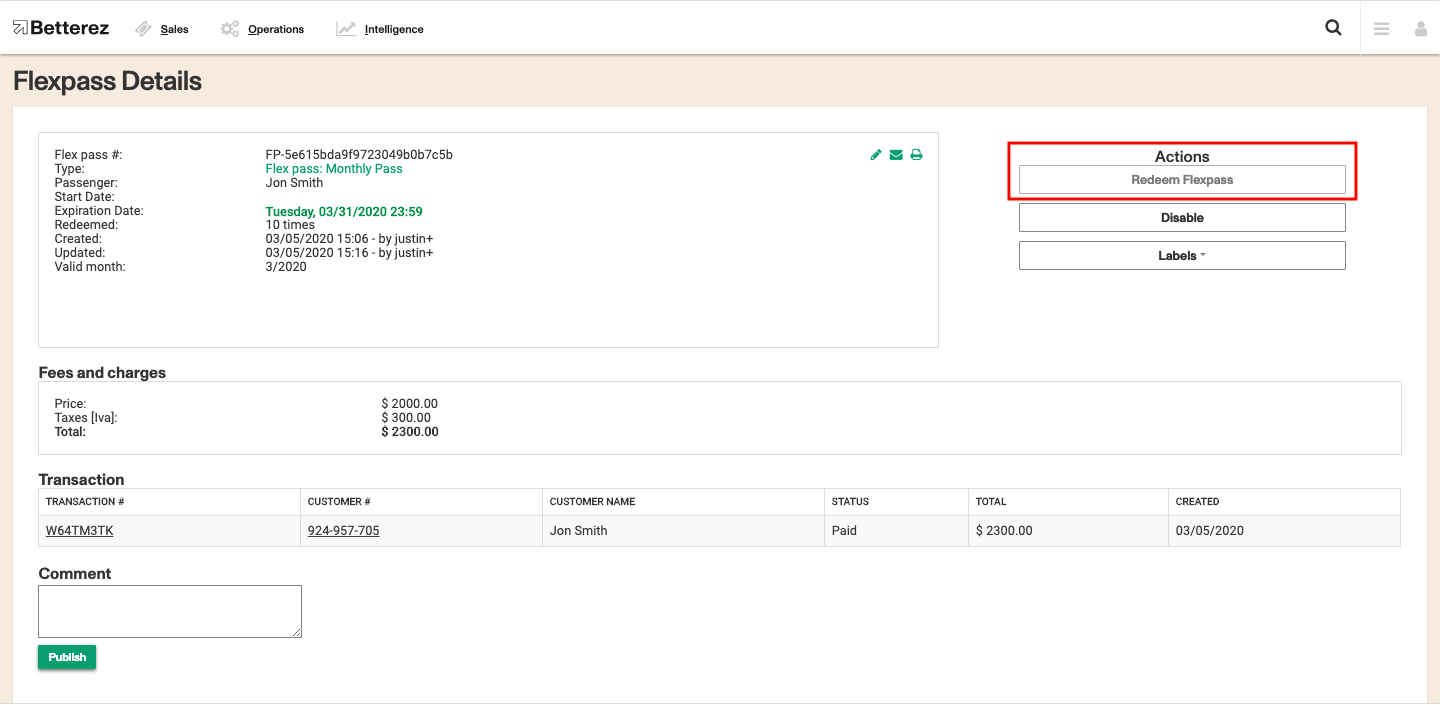
Cancelación del Flexpass
Si se configura para que se puedan cancelar, los Flexpasses se pueden cancelar.
Para cancelar un Flexpass puedes buscarlo y una vez en el Flexpass, hacer clic en Cancelar Flexpass.
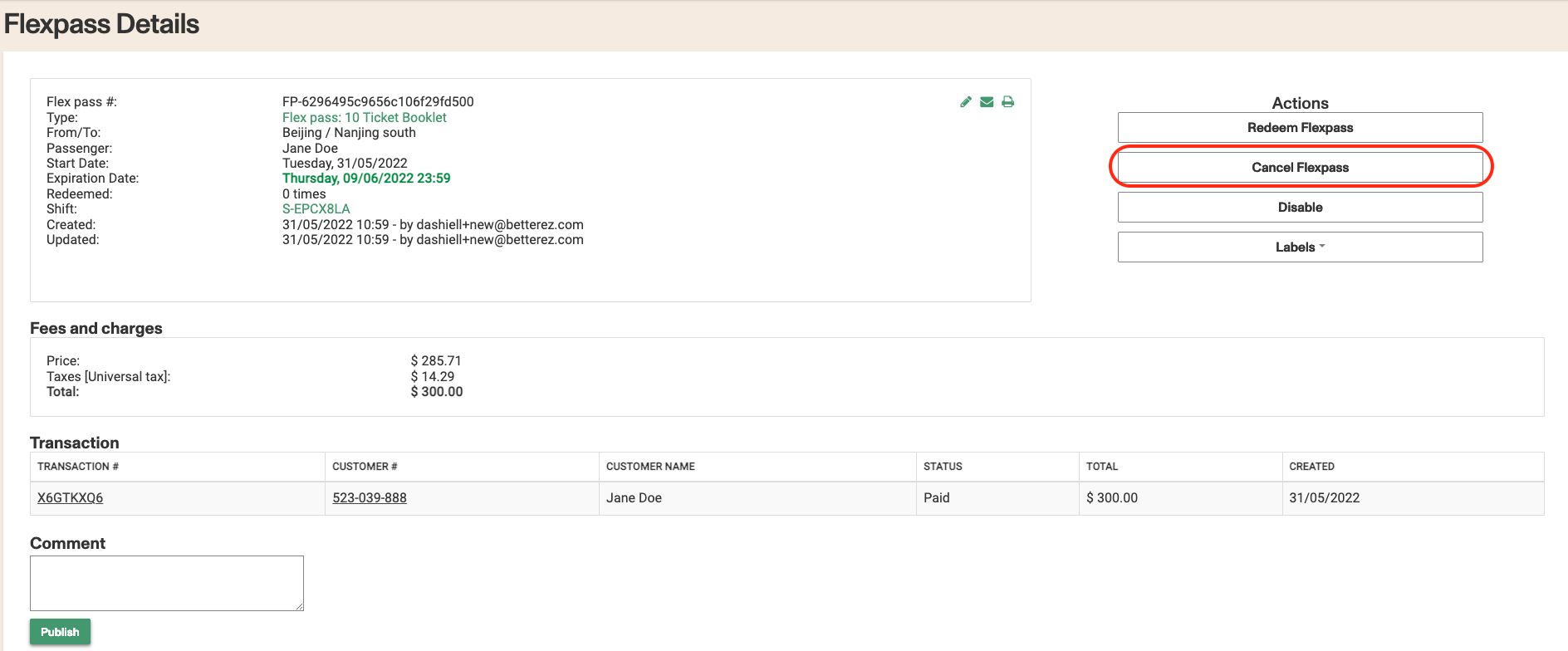
Una vez en la pantalla de cancelación podrás decidir si reembolsarás el importe total del flexpass o cobrarás una penalización dependiendo de si el flexpass ya ha sido canjeado por billetes o cualquier otra contraprestación.
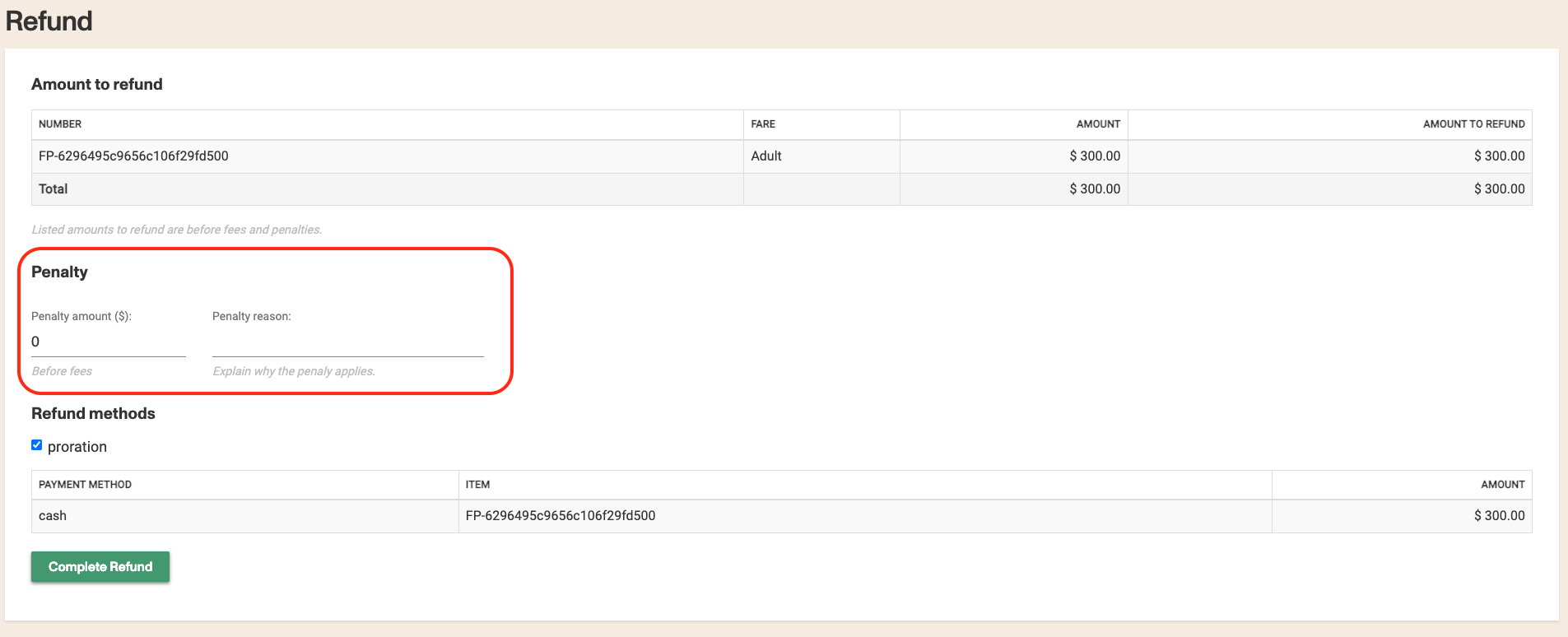
Notas a tener en cuenta:
Los billetes resultantes de canjear un Flexpass se pueden cancelar (el sistema lo permite) pero no hay reembolso ya que no se ha pagado el billete en sí. Existe la opción de añadir un cargo por cancelación.
Los billetes resultantes de canjear un Flexpass se pueden cambiar (el sistema lo permite) pero te lleva a una pantalla de pago. Es como si estuvieras comprando un billete nuevo. Es mejor canjear de nuevo el Flexpass a coste cero, ya que no es un "Cambio" propiamente dicho.
Para cada ruta asociada con un producto de reserva de pase flexible, también debe tener una tabla de tarifas configurada para el pase flexible. Esto significa asociar la ruta tanto al pase flexible como al producto de reserva. Para comprarlo, puede obtener precios de una ruta que tenga precios, pero para canjear el pase flexible en un cronograma de una ruta, esa ruta también debe tener precios o no permitirá el canje.